Cet article a été rédigé avec la collaboration de nos éditeurs(trices) et chercheurs(euses) qualifiés(es) pour garantir l'exactitude et l'exhaustivité du contenu.
L'équipe de gestion du contenu de wikiHow examine soigneusement le travail de l'équipe éditoriale afin de s'assurer que chaque article est en conformité avec nos standards de haute qualité.
Cet article a été consulté 8 930 fois.
Même si les moniteurs d’Apple sont de bonne qualité, il peut arriver que certains éléments s’affichent peu nettement. Il convient alors de modifier la résolution du moniteur. Le choix se fait entre la haute et la basse résolution, et tout dépendra du résultat que vous voulez.
Étapes
Modifier la résolution de l’écran
-
1Cliquez sur le menu Pomme. Il est tout à gauche de la barre générale des menus, en haut à gauche de votre écran.
-
2Cliquez sur Préférences Système.
-
3Sur la deuxième ligne, cliquez sur l’icône Moniteurs. Si vous ne la voyez pas, faites la combinaison de touches Commande+L pour afficher toutes les préférences.
-
4Cliquez sur le bouton radio À l’échelle.
-
5Doublecliquez sur la résolution voulue. Une résolution plus faible
(1280 x 720) entraine une moindre netteté de l’affichage. À l’inverse, pour plus de netteté, optez pour une résolution élevée (1920 x 1080 [1] ).Publicité
Ouvrir une application en basse résolution
-
1Quittez l’application si elle est ouverte. Plusieurs possibilités, vous faites
Commande+Q ou cliquez sur le nom de l’application en haut dans la barre générale des menus, puis sur Quitter [nom de l’application].- Cette ouverture des applications en basse résolution est parfois nécessaire si elles n’ont pas un beau rendu sur des écrans de type Retina.
-
2Cliquez sur une zone vide du Bureau. Ainsi sont accessibles les diverses fonctions du Finder.
-
3Cliquez sur le menu Aller.
-
4Cliquez sur Applications.
-
5Cliquez sur l’application pour la sélectionner.
-
6Cliquez sur le menu Fichier.
-
7Cliquez sur Lire les informations.
-
8Cochez la case Ouvrir en basse résolution.
-
9Fermez la fenêtre Lire les informations.
-
10Doublecliquez sur l’icône de l’application en question. Elle va s’ouvrir en mode de basse résolution [2] .Publicité
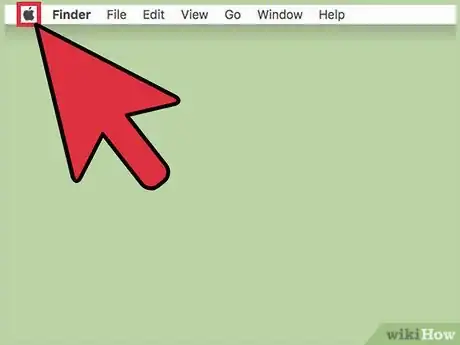
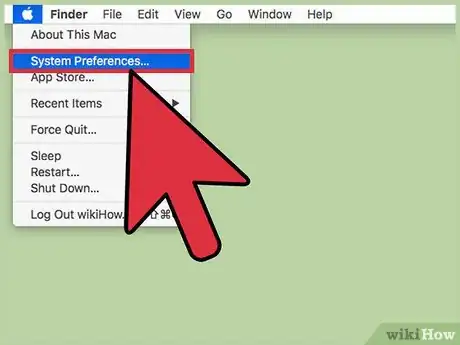
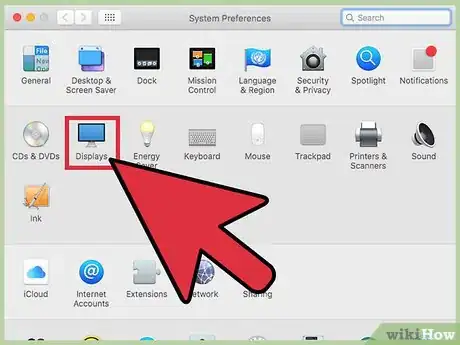
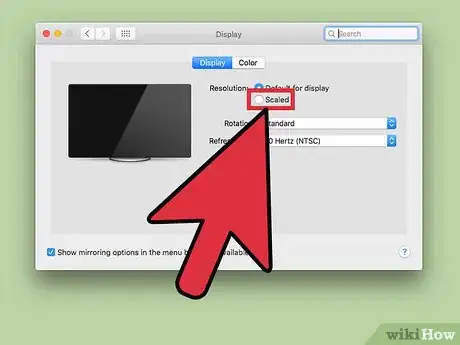
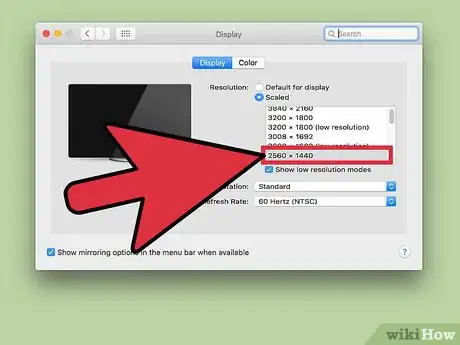
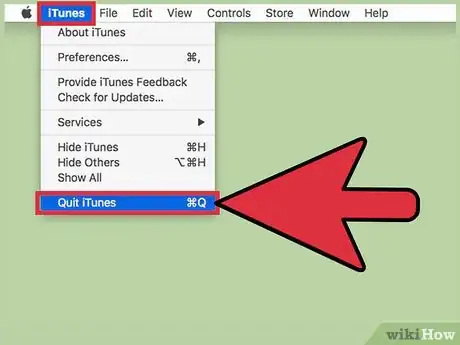
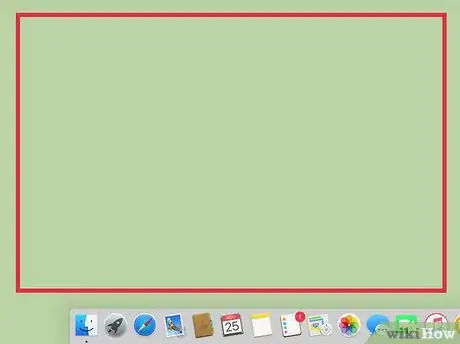
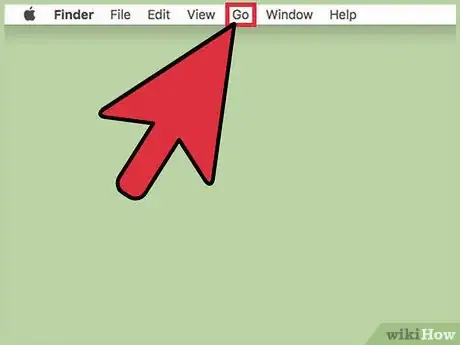
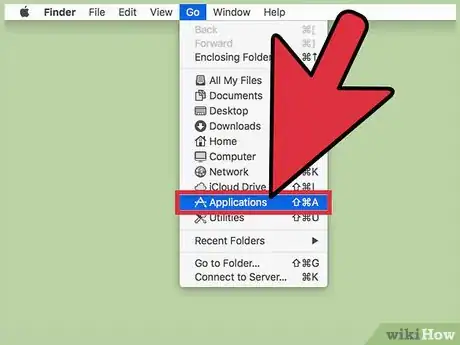
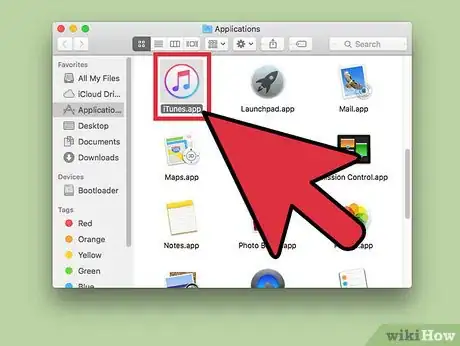
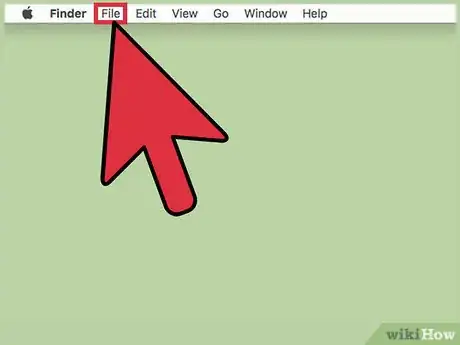
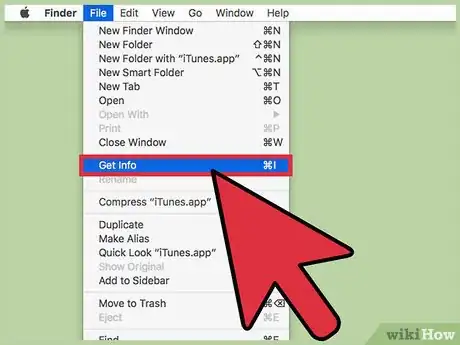
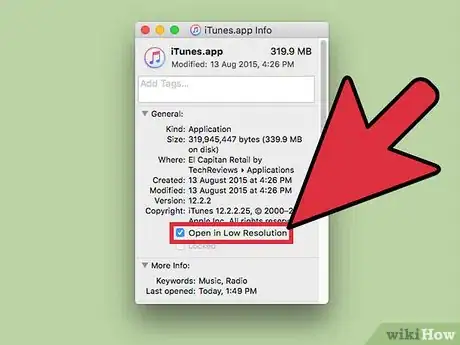
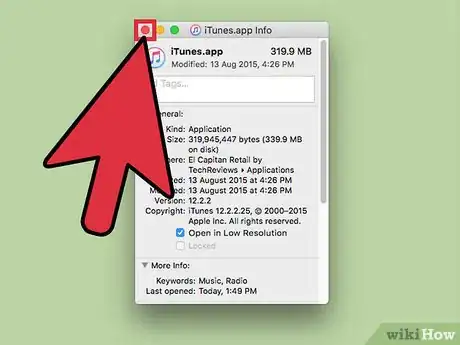
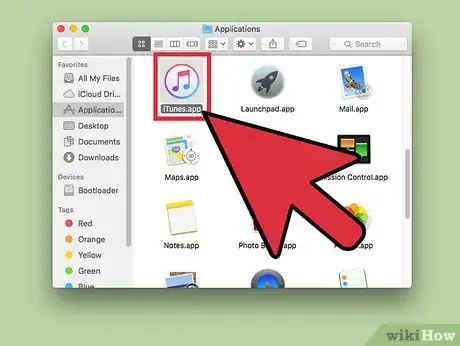
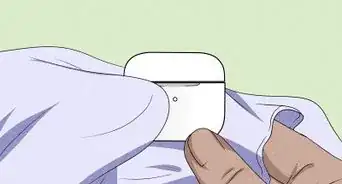


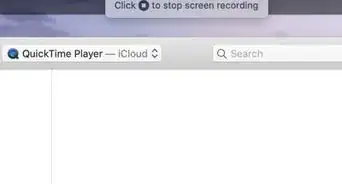
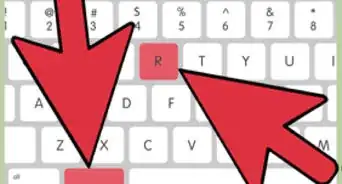
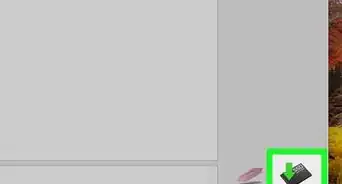
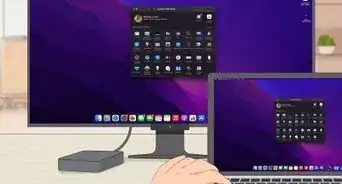
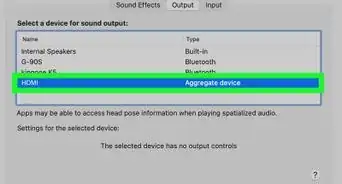
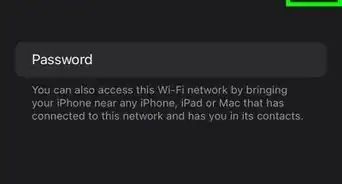
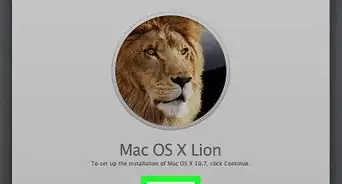


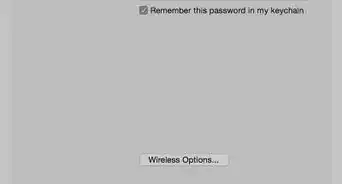

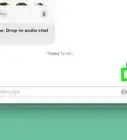



L'équipe de gestion du contenu de wikiHow examine soigneusement le travail de l'équipe éditoriale afin de s'assurer que chaque article est en conformité avec nos standards de haute qualité. Cet article a été consulté 8 930 fois.